Quando giri un documentario per una conferenza scientifica o prepari una presentazione video o semplicemente compili dei video con i momenti più belli della tua vita usando il nostro AVS Video Editor puoi non solo realizzare un video di alta qualità applicando effetti e transizioni, tagliandolo e modificandolo ma anche inserire i titoli di coda ringranziando le persone che hanno partecipato alla creazione del video. Se utilizzi AVS Video Editor per la prima volta ti consigliamo di leggere prima le guide su come scaricarlo, importare file video e posizionarli nella Timeline e poi seguire le istruzioni di questa guida per completare il lavoro.
Dopo aver posizionato il video nella Timeline si può passare alla sovrapposizione dei titoli. Clicca su Testo al centro della schermata e seleziona il gruppo Titoli dai gruppi elencati a sinistra:
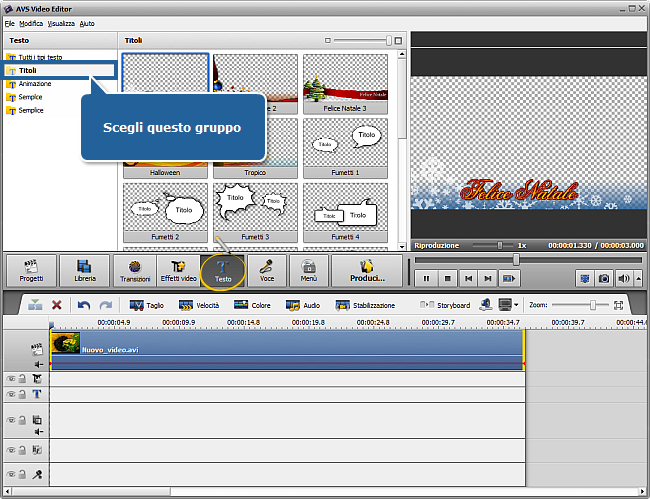
Seleziona il modello desiderato nell'Area File ed effetti e mantenendo premuto il tasto sinistro del mouse trascinalo nella riga destinata agli effetti Testo della Timeline:
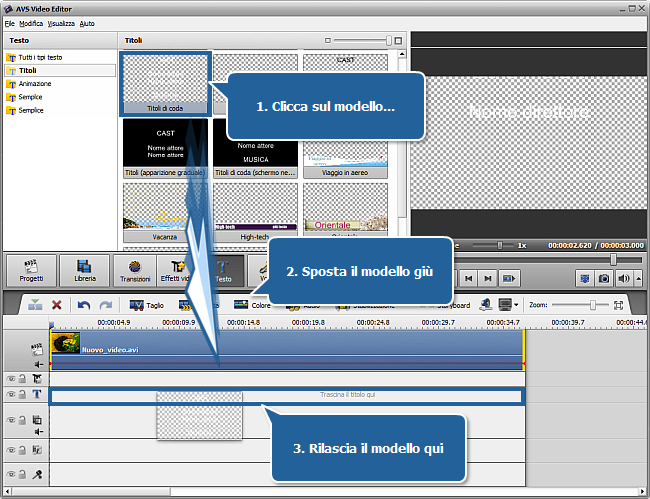
[Torna all'inizio]
Adesso si può specificare il momento preciso di apparizione e scomparsa dei titoli sullo schermo. Posiziona il puntatore sul blocco dei titoli aggiunti alla riga appropriata della Timeline. Il puntatore si trasforma in  (mano nera). Clicca con il tasto sinistro del mouse e sposta il blocco alla fine della riga:
(mano nera). Clicca con il tasto sinistro del mouse e sposta il blocco alla fine della riga:
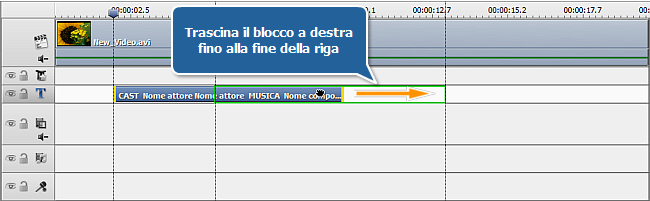
Per impostare il tempo di apparizione dei titoli posiziona il puntatore del mouse sul bordo giallo sinistro del blocco finché il puntatore non viene visualizzato come segue  (freccia nera bidirezionale) e poi sposta il mouse tenendo premuto il tasto sinistro a destra o a sinistra lungo la Timeline faccendo attenzione al valore di tempo sulla scala:
(freccia nera bidirezionale) e poi sposta il mouse tenendo premuto il tasto sinistro a destra o a sinistra lungo la Timeline faccendo attenzione al valore di tempo sulla scala:
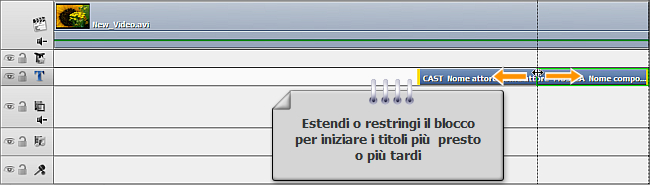
 Nota
Nota: la velocità del movimento dei titoli dipende dalla durata del blocco specificato per questo.
[Torna all'inizio]
Clicca due volte all'interno del blocco dei titoli:
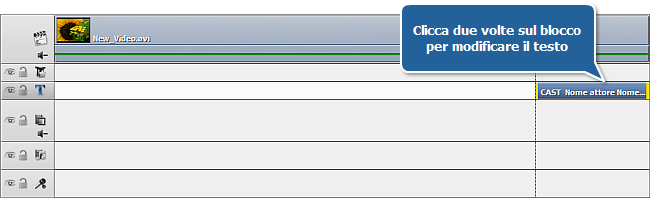
Si apre la finestra Testo. Clicca sul testo predefinito due volte, eliminalo e scrivi quello desiderato:
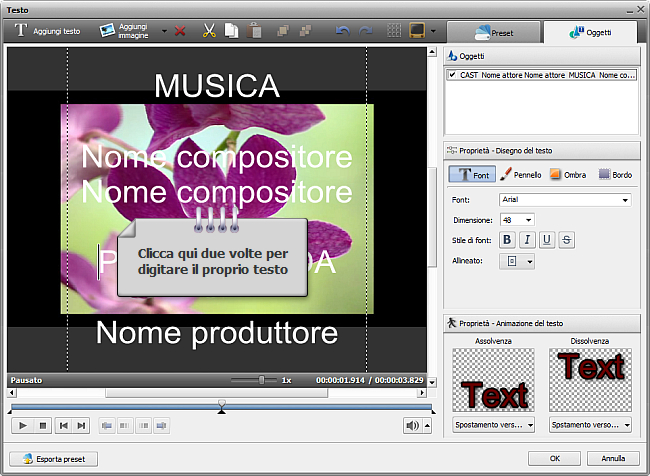
 Nota
Nota: ogni volta che premi il tasto
Enter il cursore inizia una nuova riga (ciò può essere utile se scegli i modelli dei titoli up-drop o down-drop).
[Torna all'inizio]
 Nota
Nota: è impossibile pausare i
Titoli di coda (apparizione graduale) e
Titoli di coda (schermo nero).
Per default i titoli muovono nella direzione desiderata senza pause. Se vuoi aggiungere alcune pause e fermate si deve specificare il momento in cui desideri che i titoli si fermino e continuino a muovere.
Utilizza la barra temporale nella finestra Testo. Specifica il momento in cui desideri fermare i titoli, prima - sposta lo slider a sinistra finché il momento adatto non viene visualizzato sullo schermo Anteprima. Poi clicca su Assolvenza situato nella parte inferiore dell'Area di anteprima:
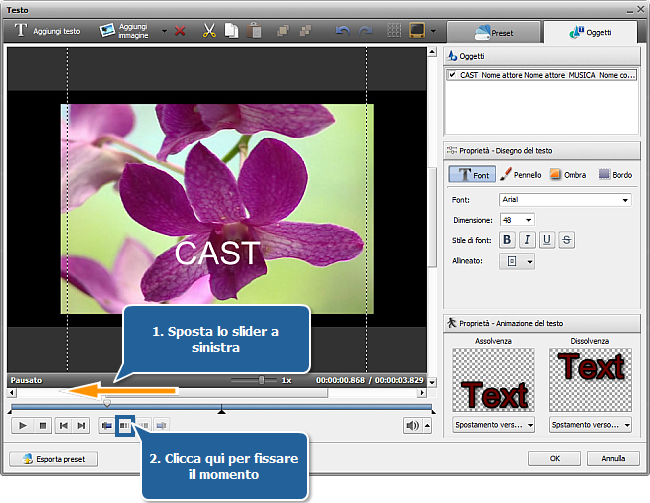
La parte della barra temporale viene colorata in blu – durante questo periodo i titoli vengono messi in pausa:
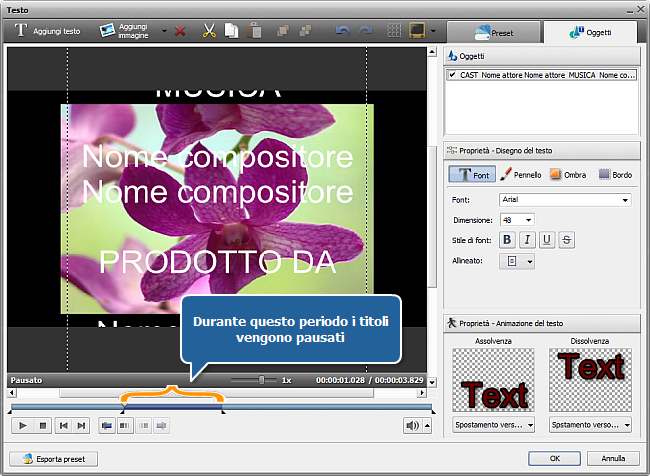
Specifica il momento in cui desideri che i titoli continuino a muovere - sposta lo slider a destra finché il momento adatto non viene visualizzato sullo schermo Anteprima. Poi clicca su Dissolvenza nella parte inferiore dell'Area di anteprima:
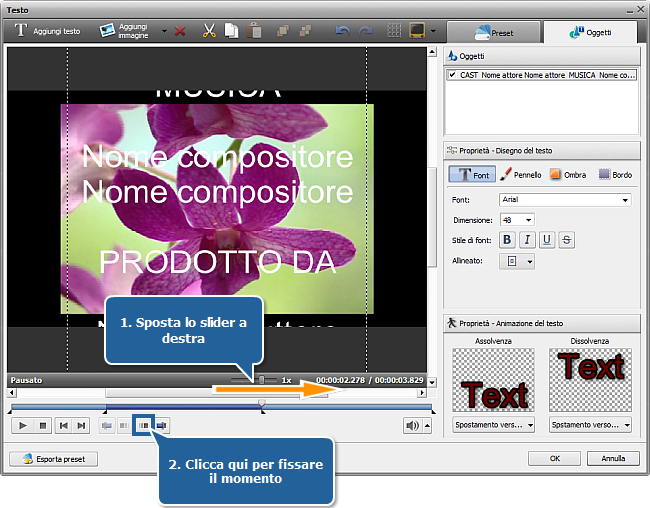
[Torna all'inizio]
Adesso aggiungi un tocco di originalità. Apri la scheda Preset e seleziona uno dei preset disponibili faccendo doppio clic o crea il tuo proprio stile cambiando le proprietà di Font, Pennello, Ombra, Bordo nella scheda Oggetti:
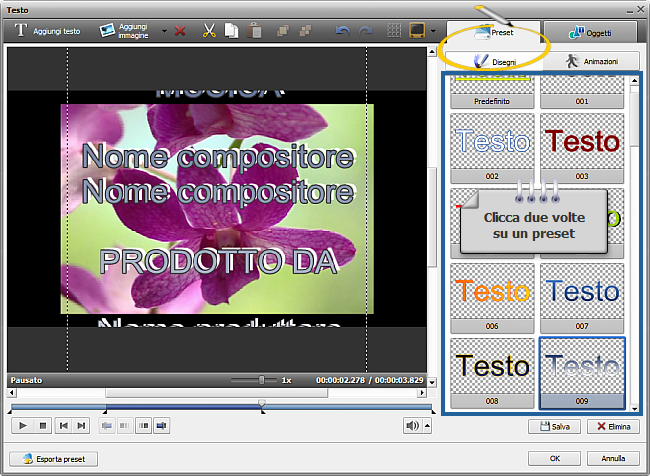
Quando sei soddisfatto del risultato clicca su OK per applicare tutte le modifiche effettuate.
La maggior parte del lavoro è fatta. Non ti resta che salvare il tuo progetto, specificare una directory in cui salvare il tuo video e finalmente avviare la creazione.
[Torna all'inizio]
Versione: 9.1.1.336Dimensione: 155.45 MBSO: Windows 10, 8.1, 8, 7, XP, 2003, Vista
(Mac OS/Linux non supportati)
Scarica
AVS Video Editor
Registrarti su AVS4YOU significa acquistare un solo prodotto disponibile su
www.AVS4YOU.com e ricevere tutti gli altri programmi. Vuol dire che tu puoi installare ed utilizzare
TUTTI GLI ALTRI software con lo stesso codice senza alcuna spesa supplementare, senza limitazioni.
Preghiamo di notare che i programmi AVS4YOU non consentono di copiare dati protetti e possono essere adoperati solo per eseguire un backup destinato all'utilizzo personale. Puoi utilizzare questo software per copiare materiale del quale possiedi i diritti di autore o del quale hai ricevuto il permesso di copiare dal proprietario.